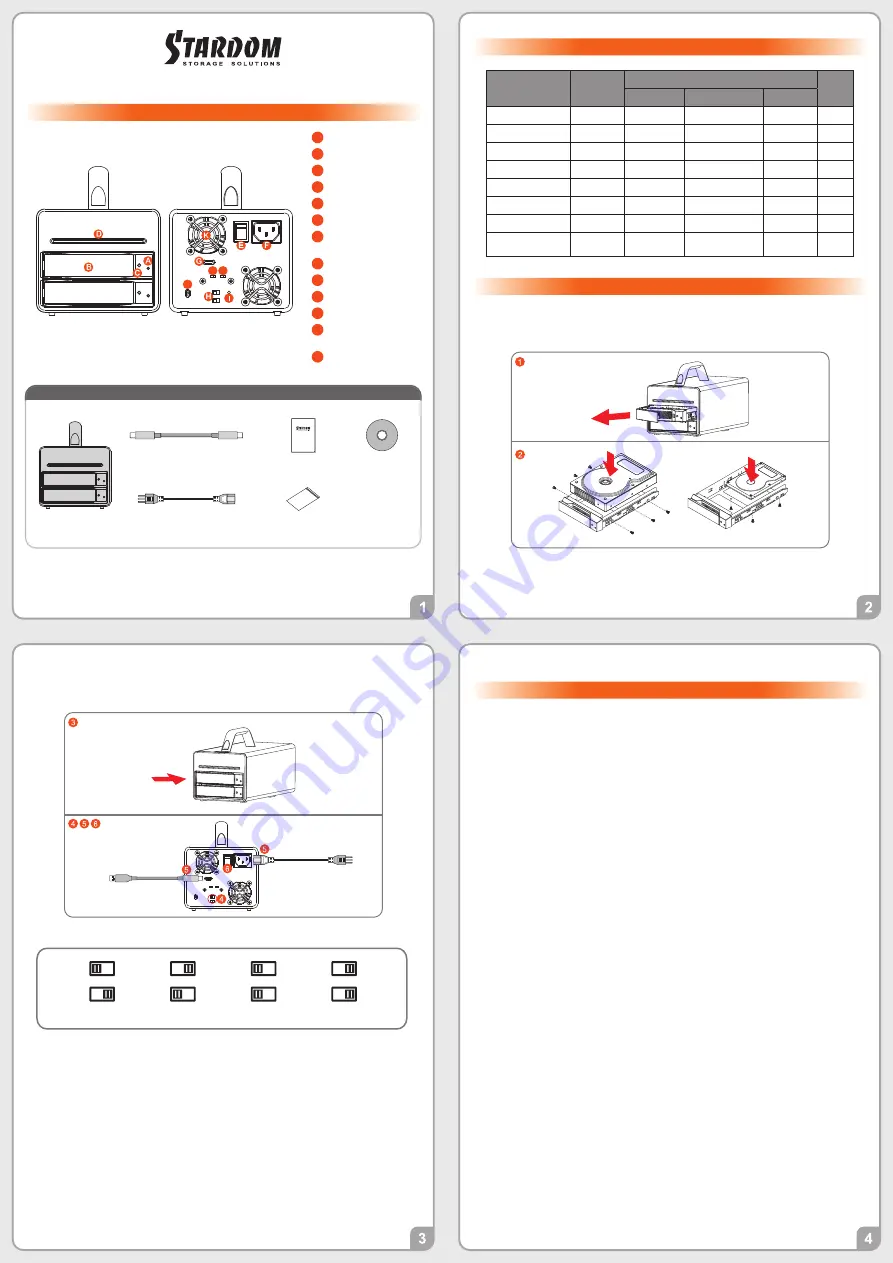
V1.0 (Nov. 2017)
快速安裝導引
x1
打開包裝外盒後,包裝內容應包含下列組件 :
請先確認相關配件與產品本身是否有受損或是缺少配件,若有任何疑問,請與您的經銷商或業務人員
聯絡。
請參照下列步驟,完成 DR2-B31 的硬體安裝 :
1. 請使用零件包中所附的頂針插入鑰匙孔,開啟硬碟抽取盒把手便將抽取盒取出。
2. 將硬碟安裝到抽取盒上,並以零件包內附的螺絲加以固定,以避免不必要的移動對硬碟造成傷害。
產品配件表
產品示意圖與配件表
燈號說明
硬體安裝
產品使用注意事項
DR2-B31 快速安裝導引
USB 3.1 連接線
x1
電源線
x1
光碟
x1
螺絲及鑰匙
x3
3. 硬碟安裝完成後,請將抽取盒平移放入主機內,並關上把手。
4. 透過機體背面的 RAID 切換紐,設定所要使用的 RAID 模式。
5. 將相關連接線接上,最後接上電源轉接器。
6. 硬體安裝完成。開啟電源後請透過作業系統進行後續格式化設定。請依照電腦作業系統指示進行
硬碟格式化,完成硬碟格式化後,便可以進行資料的讀寫。
RAID 模式切換設定
RAID 0
本系統同一時間只可透過一組介面與一台電腦執行資料傳輸。
硬碟格式化後,由電腦主機作業系統所辨識 DR2-B31 的實際總容量會與硬碟廠所標示
的容量加總後,將有所差異。
第一次使用本產品進行設定時,資料會被全數清除。請於硬碟置入前,確認硬碟已備
份,避免資料遺失。
在安裝新硬碟到 DR2-B31 之前,請先確認硬碟是沒有壞軌而且是沒有故障的,以避免
資料受損。
當您需要關閉或移除 DR2-B31 時,務必透過您所操作的作業系統中執行硬碟安全移除
後,方可進行電源關閉的動作。
當系統運作時,請勿任意移除任何一顆硬碟,以免導致資料遺失。
完成系統初始化安裝後,在使用上請勿任意變更硬碟位置;此動作將可能導致系統無
法形成 RAID。
RAID 模式一旦設定完成,若要進行切換,因切換過程中將會清除硬碟中的資料,請務
必先將硬碟中的資料另行備份後再行切換。
為了確保節能功能的正常運作,請將 USB 連接線常態性與電腦端保持連接。
當您需要關閉或移除 DR2-B31 時,務必透過您所操作的作業系統中執行硬碟安全移除
後,方進行電源關閉的動作。
當系統溫度達到 55 度時, 機器風扇會全速運轉, 加速機器內部散熱, 當系統溫度降回 50
度以下時, 才會恢復手動風扇轉速設定之狀態。
在資料自動重建狀態下,若電腦端進入系統待命或是休眠狀態,DR2-B31 會持續完成
重建;但當重建完成後將不會進入待命狀態。此時需用手動方式關機,或是先將電腦
系統回復到正常運作狀態後,之後才能再與電腦端同步進入待命或是休眠狀態。
強烈建議除了使用 DR2-B31 的資料儲存功能外,請針對重要資料備份到另一個儲存裝
置上或遠端備份,雙重備份您重要的資料。若您儲存在 DR2-B31 的資料損毀或遺失,
STARDOM 將不負任何的責任。
1.
2.
3.
4.
5.
6.
7.
8.
9.
10.
11.
12.
13.
感謝您使用
銳銨科技股份有限公司
的產品。
本手冊裡的資訊在出版前雖然已經被詳細確認,但實際產品規格將已出貨時為準;任何的產品規格
或相關資訊更新,請您直接上
www.STARDOM.com.tw
網站查詢,或直接與您的業務聯絡窗口聯
繫,本公司將不另行通知。
如果您對 銳銨科技 的產品有任何疑問,或是想獲得最新產品訊息、使用手冊或韌體,請您聯絡
,我們將儘速回覆您。
本說明相關產品內容歸
銳銨科技股份有限公司
版權所有
前視圖
背視圖
硬碟讀取燈
A
硬碟抽取盒把手
B
硬碟抽取盒鑰匙孔
C
電源開關
E
系統指示燈
D
電源插座
F
USB 3.1 連接埠
(GEN2 10Gbps)
G
RAID 切換鈕
H
RESET 按鈕
I
防竊鎖孔
J
風扇
K
風扇轉速切換按鈕
L
(預設為高轉速)
靜音開關
M
J
DR2-B31 主體
x1
電腦 USB 連接埠
RAID 1
JBOD
BIG
RAID 0:一個大的獨立資料儲存容量,並可加速資料存取但無資料保護功能。
RAID 1:兩顆硬碟是鏡射關係因此擁有相同的資料,因此有一顆硬碟損毀仍然可以正常運
作。當放
入
入新硬碟取代損毀硬碟後,系統會
自
自動將資料重建到新的硬碟。
JBOD :可對兩顆獨立硬碟進行管理的工作,能大幅增加硬碟管理上的便利性。
BIG :兩顆硬碟的容量會被加總成一個大儲存容量。
(預設)
L M
切換RAID設定的標準程序:
步驟1:請在 DR2-B31 連線到電腦後,一併打開電腦和 DR2-B31 的電源開關。
步驟2:請在藍燈恆亮時,將在 DR2-B31 背板上設定 RAID 設定的「切換開關」調到你所要
的設定位置。
步驟3:請使用頂針插入「重置鍵」,待前面板抽取盒上的閃爍藍紫燈結束、並轉成恆亮藍
燈後鬆開頂針。
步驟4:請您再做一次關、開 DR2-B31 電源的動作後,您已經改變、並重新設定了 DR2-B31
的RAID。
狀態
系統指示燈
硬碟狀態燈
蜂鳴器
RAID 0, BIG
RAID 1
JBOD
硬碟閒置
藍燈恆亮
藍燈恆亮
藍燈恆亮
藍燈恆亮
N/A
無硬碟
藍燈恆亮
紅燈閃爍
紅燈閃爍
紅燈恆亮
N/A
硬碟故障
藍燈恆亮
紅燈閃爍
紅燈閃爍
紅燈恆亮
N/A
RAID
降級
藍燈恆亮
紅燈閃爍
紅燈閃爍
紅燈恆亮
N/A
資料存取
藍燈恆亮
藍燈閃爍
藍燈閃爍
藍燈閃爍
N/A
資料重建
-
來源碟
藍燈恆亮
N/A
呼吸燈(藍燈)
N/A
N/A
資料重建
-
目標碟
藍燈恆亮
N/A
呼吸燈(紫燈)
N/A
N/A
風扇故障或過熱
(
≧
55
°
C)
紫燈閃爍
藍燈恆亮
藍燈恆亮
藍燈恆亮
鳴叫




















